把FTP空间映射为本地磁盘 - 把FTP空间映射为本地磁盘操作步骤
FTP网络硬盘使用方法 (1)

FTP网络硬盘使用方法
一、打开我的电脑,在地址栏里输入ftp://172.16.2.1
二、输入地址后,按键盘回车键出现如下界面,输入用户名和密码,用户名是plxx,密码是
jsj0910,(密码的含义就是教师节9月10号),输入完后,点击登录。
三、进入FTP网络硬盘后,就可以看到平常看到的文件夹了,在里面我们可以存放文件,就跟平时使用文件夹一样,复制和粘贴。
因为涉及到网络安全,对各位老师的权限设置了限制,大家只能在里面复制粘贴文件、更改名字、新建文件夹等,大家可以在对应的科组下面新建命名为自己名字的文件夹。
大家没有删除文件或者文件夹的权限!还有大家把文件放进去以后,比如在办公室你拷贝了一个文件到FTP,想去教室观看,必须复制粘贴到教室的电脑上才能观看,而不能直接在FTP里面双击打开!
三、如果大家怕忘记FTP的地址,或者觉得每次输入很繁琐,你可以进行如下的操作。
打开
我的电脑,在空白处右键,选择“添加一个网络位置”,接着会进入一个向导,直接点击下一步。
然后选中“自定义网络位置”,点击下一步。
接着输入FTP网络硬盘的地址ftp://172.16.2.1,点击下一步。
选中“匿名登录”,点击下一步。
接下来输入FTP网络硬盘的名字,大家可以随便取名字。
例如“FTP网络硬盘”,点击下一步。
最后点击完成。
完成后,大家在我的电脑里面就可以看到FTP网络硬盘的图标了,这样以后每次登录就不用输入地址,直接双击图标即可。
如果还想它放到桌面上,你还可以将这图片复制到桌面上,So easy! 妈妈再也不用担心我使用FTP!。
[百度]将ftp添加到本地映射磁盘的方法
![[百度]将ftp添加到本地映射磁盘的方法](https://img.taocdn.com/s3/m/bff6b42b86c24028915f804d2b160b4e767f81d4.png)
[百度]将ftp添加到本地映射磁盘的⽅法
1.
2. 在桌⾯上⿏标双击“计算机”,进⼊“计算机”窗⼝
3. 2
在“计算机”窗⼝中,选择“映射⽹络驱动器”
4. 3
进⼊“映射⽹络驱动器”窗⼝
5. 4
设置盘符,可以使⽤默认,也可以⾃⼰⼿动设置
6. 5
在“映射⽹络驱动器”窗⼝,⿏标点击“连接到可以⽤于存储⽂档和图⽚的⽹站”
7. 6
浏览向导信息,并点击“下⼀步”
8. 7
看到“选择⾃定义⽹络位置”页⾯,点击“下⼀步”
9. 8
输⼊ftp站点地址
ftp地址格式为“ftp://***.****.***”
输⼊ftp地址后,点击“下⼀步”
10. 9
默认是选中“匿名登录”,选择取消此选项,并输⼊ftp登录名,并点击“下⼀步”
11. 10
设置名称,然后点击下⼀步
12. 11
创建完成,点击“完成”
13. 12
创建完成后,会⾃动弹出ftp登录窗⼝,输⼊账户和密码登录
14. 13
等成功后会弹出ftp窗⼝,现在可以直接管理ftp空间了。
15. 14
进⼊我的“计算机”就可以看到ftp空间已经影视完成了。
现在可以管理ftp空间的⽂件了,也可以通过复制,粘贴,剪切,删除等来上传,下载,删除ftp空间⼤⽂件。
把FTP空间映射为本地磁盘-把FTP空间映射为本地磁盘操作步骤
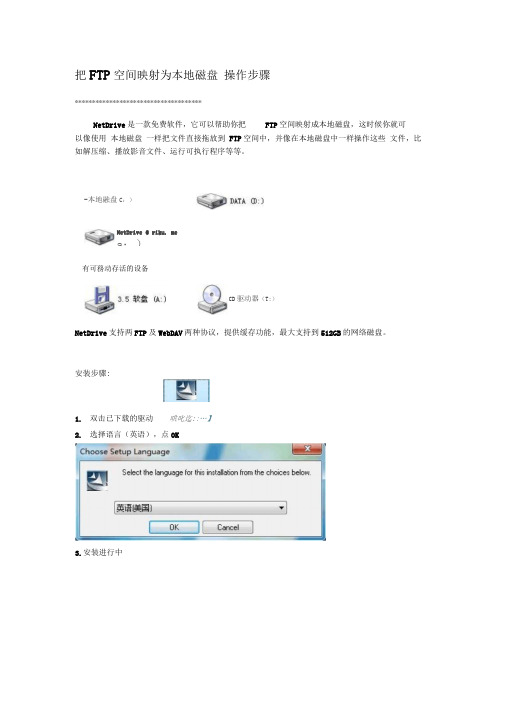
把FTP空间映射为本地磁盘操作步骤*************************************NetDrive是一款免费软件,它可以帮助你把FTP空间映射成本地磁盘,这时候你就可以像使用本地磁盘一样把文件直接拖放到FTP空间中,并像在本地磁盘中一样操作这些文件,比如解压缩、播放影音文件、运行可执行程序等等。
-本地融盘C:)NetDrive @ riku. mea:)有可務动存活的设备CD驱动器(T:)NetDrive支持两FTP及WebDAV两种协议,提供缓存功能,最大支持到512GB的网络磁盘。
安装步骤:1.双击已下载的驱动哄叱迄::…】2.选择语言(英语),点0K3.安装进行中InstallShield WizardPreparing to Install…Uetdru e Setup 厚preparing the Insta IlShkeki V^ard. whichwill guide /au ihrougli the program setup process.Please v/ait.Configuring Windows IretailerCancel4.弹出安装向导界面,并选择下一步(Next)5.同意软件安装条款,并点击下一步(Next)Ready to Install the ProgramTh& ^zard 居ready to begin installation.Clide Install to begin the install ation.If you want to re<ie^ or change 5ny of your installation settings, dick Back. Click Cancel to exit the wizard.Install Shield7.安装进行< 日誡InstdH Cancel谢Netdrivf - ]n$tallShieldWizard6.点击In stall,安装软件到计算机L _l 谢Netdrive - HstallShieldWizard8.安装完成后,点击Finish完成安装9.安装完成后,在桌面上产生一个NetDrive快捷方式,双击10.进入到NetDrive的主界面,如下11.点击New Site 按钮,创建一个新的站点链接,可以重命名该站点链接的名字,方便查 看及管理12.在右边的参数框内输入您所要连接的站点的参数, 如站点的IP 或URL ( Site IP or URL )、映身到本地主机的盘符( Drive )、用户名及密码(Account/Password )等OptionExport ImportHdp Info LhnguAgaMonitorNte Site Naw FaLdftr 1Q 总I 盘谥]Automatic Iwin -Alien tystertistaxteSite namePassword]Save pass'.Yord]Automatic login '^rieri r^tDrive starts13•完成各参数设置后,点击 Connect 按钮把网络FTP 空间映射到本地磁盘,如下图「严64.1石B 可坤「共89.8 GBNetDrive @ (Z:) 三1*/ GB 可定,共 512 GB(注:上图中“ 512GB 可用,共512GB ”指该软件最多支持 512GFTP 空间的映射,并不是 指您所能用的空间是 512G ,申请FTP 空间一般为1G 。
ftp命令的用法
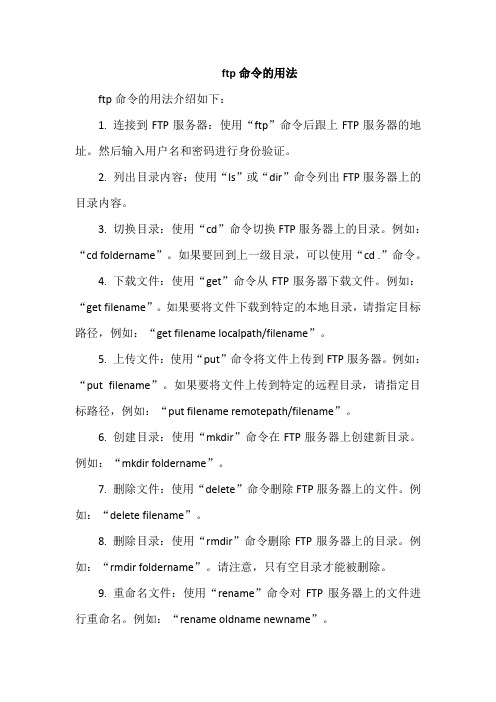
ftp命令的用法ftp命令的用法介绍如下:1. 连接到FTP服务器:使用“ftp”命令后跟上FTP服务器的地址。
然后输入用户名和密码进行身份验证。
2. 列出目录内容:使用“ls”或“dir”命令列出FTP服务器上的目录内容。
3. 切换目录:使用“cd”命令切换FTP服务器上的目录。
例如:“cd foldername”。
如果要回到上一级目录,可以使用“cd .”命令。
4. 下载文件:使用“get”命令从FTP服务器下载文件。
例如:“get filename”。
如果要将文件下载到特定的本地目录,请指定目标路径,例如:“get filename localpath/filename”。
5. 上传文件:使用“put”命令将文件上传到FTP服务器。
例如:“put filename”。
如果要将文件上传到特定的远程目录,请指定目标路径,例如:“put filename remotepath/filename”。
6. 创建目录:使用“mkdir”命令在FTP服务器上创建新目录。
例如:“mkdir foldername”。
7. 删除文件:使用“delete”命令删除FTP服务器上的文件。
例如:“delete filename”。
8. 删除目录:使用“rmdir”命令删除FTP服务器上的目录。
例如:“rmdir foldername”。
请注意,只有空目录才能被删除。
9. 重命名文件:使用“rename”命令对FTP服务器上的文件进行重命名。
例如:“rename oldname newname”。
10. 断开FTP连接:使用“bye”或“disconnect”命令断开与FTP 服务器的连接。
例如:“bye或disconnect”。
此外,还有许多其他FTP命令可用于管理FTP服务器,可以根据需要进行探索和使用。
请注意,具体的用法可能因不同的操作系统和FTP客户端软件而有所不同。
FTP命令的用法详解

52.rstatus[file-name]:若未指定文件名,则显示远程主机的状态, 否则显示文件状态。
53.rename[from][to]:更改远程主机文件名。
54.reset:清除回答队列。
55.restart marker:从指定的标志marker处,重新开始get或put,如:restart 130。
70.umask[newmask]:将远程服务器的缺省umask设置为newmask,如:umask 3
er user-name[password][account]:向远程主机表明自己的身份,需要口令时,必须输入口令,如:user anonymous my@email。
72.verbose:同命令行的-v参数,即设置详尽报告方式,ftp 服务器的所有响应都将显示给用户,缺省为on.
46.pwd:显示远程主机的当前工作目录。
47.quit:同bye,退出ftp会话。
48.quote arg1,arg2...:将参数逐字发至远程ftp服务器,如:quote syst.
49.recv remote-file[local-file]:同get。
50.reget remote-file[local-file]:类似于get, 但若local-file存在,则从上次传输中断处续传。
30.mdir remote-files local-file:与dir类似,但可指定多个远程文件,如:mdir *.o.*.zipoutfile 。
31.mget remote-files:传输多个远程文件。
32.mkdir dir-name:在远程主机中建一目录。
用ftp从服务器给本地传

AIX 用snap抓取日志2010-07-06 11:04:06| 分类:学涯| 标签:|字号大中小订阅在AIX系统里执行如下2条命令:snap -r 回车(会提示您选YES或NO,选Y) 清除旧的snap命令的输出snap -gc 回车完成后,会建立个文件,位于/tmp/ibmsupt 下,文件名是snap.pax.Z。
用ftp收集生成好的snap.pax.Z文件,方法如下:1.运行里输入“cmd ” 再---ftp +空格+主机ip地址,然后输入用户名和密码进入ftp>lcd D:\ 回车-----------将要下载的snap文件放到d盘根目录下面(也可以放到其他盘)ftp> cd /tmp/ibmsupt 回车ftp>binary 回车-----------二进制下载ftp> get snap.pax.Z 或者mget snap.pax.Z回车--------------get snap by binary mode .2.完成后,到D盘根目录下找到snap.pax.Z文件,注意这是个压缩文件get是从别的地方拿过来put是把本地的放到目标地址,windows系统的FTP SERVER 默认是没开的,所以直接在本地FTP到小机上去G:\Users\gxh>ftp 192.168.3.11连接到192.168.3.11。
220 test1 FTP server (Version 4.2 Mon Nov 28 14:12:02 CST 2011) ready.用户(192.168.3.11:(none)): root331 Password required for root.密码:230-Last unsuccessful login: Thu Jan 1 00:42:37 CST 1970 on ftp from ::ffff:192.168.3.104230-Last login: Thu Jan 1 01:33:40 CST 1970 on ftp from ::ffff:192.168.3.104230 User root logged in.ftp> lcd C:\IBM\\IBM\: ftp> cd /etc/microcode250 CWD command successful.ftp> get 10k300-RPQR-AIX.rpm200 PORT command successful.150 Opening data connection for 10k300-RPQR-AIX.rpm (2713809 bytes).226 Transfer complete.ftp: 收到2713809 字节,用时0.22秒12169.55千字节/秒。
ftp用法
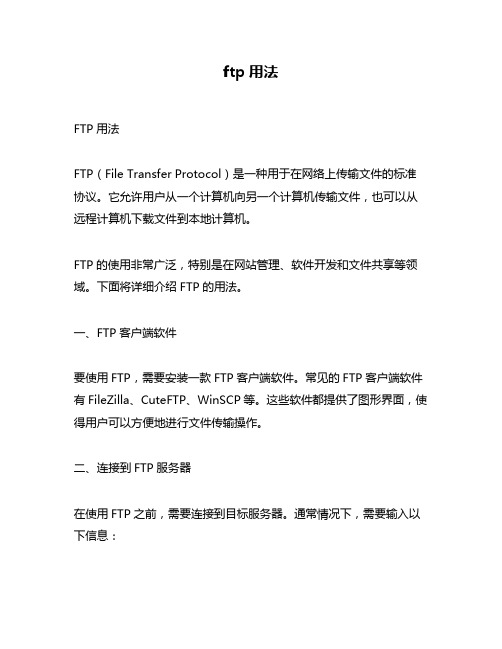
ftp用法FTP用法FTP(File Transfer Protocol)是一种用于在网络上传输文件的标准协议。
它允许用户从一个计算机向另一个计算机传输文件,也可以从远程计算机下载文件到本地计算机。
FTP的使用非常广泛,特别是在网站管理、软件开发和文件共享等领域。
下面将详细介绍FTP的用法。
一、FTP客户端软件要使用FTP,需要安装一款FTP客户端软件。
常见的FTP客户端软件有FileZilla、CuteFTP、WinSCP等。
这些软件都提供了图形界面,使得用户可以方便地进行文件传输操作。
二、连接到FTP服务器在使用FTP之前,需要连接到目标服务器。
通常情况下,需要输入以下信息:1. FTP服务器地址:通常是一个IP地址或域名。
2. 用户名:登录FTP服务器所需的用户名。
3. 密码:登录FTP服务器所需的密码。
连接方式有两种:1. 匿名登录:如果目标服务器允许匿名登录,则可以不输入用户名和密码直接连接到服务器。
2. 普通登录:如果目标服务器要求输入用户名和密码,则需要输入正确的用户名和密码才能连接到服务器。
三、上传文件上传文件是指将本地计算机中的文件传输到远程服务器上。
上传文件有两种方式:1. 通过拖拽上传:打开本地计算机中的文件夹,将需要上传的文件拖拽到FTP客户端软件中的远程服务器目录下即可。
2. 通过上传按钮上传:在FTP客户端软件中选择需要上传的文件,点击上传按钮即可将文件传输到远程服务器。
四、下载文件下载文件是指将远程服务器上的文件传输到本地计算机上。
下载文件有两种方式:1. 通过拖拽下载:打开FTP客户端软件中的远程服务器目录,将需要下载的文件拖拽到本地计算机中的文件夹即可。
2. 通过下载按钮下载:在FTP客户端软件中选择需要下载的文件,点击下载按钮即可将文件传输到本地计算机。
五、管理FTP服务器除了进行文件传输操作之外,FTP客户端软件还可以对FTP服务器进行管理。
常见的管理操作有以下几种:1. 创建目录:在FTP客户端软件中选择需要创建目录的位置,点击创建目录按钮即可创建新目录。
FTP命令使用详解
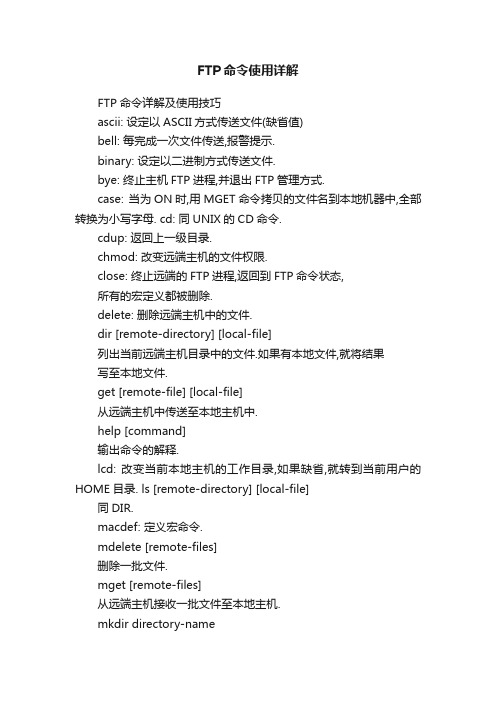
FTP命令使用详解FTP命令详解及使用技巧ascii: 设定以ASCII方式传送文件(缺省值)bell: 每完成一次文件传送,报警提示.binary: 设定以二进制方式传送文件.bye: 终止主机FTP进程,并退出FTP管理方式.case: 当为ON时,用MGET命令拷贝的文件名到本地机器中,全部转换为小写字母. cd: 同UNIX的CD命令.cdup: 返回上一级目录.chmod: 改变远端主机的文件权限.close: 终止远端的FTP进程,返回到FTP命令状态,所有的宏定义都被删除.delete: 删除远端主机中的文件.dir [remote-directory] [local-file]列出当前远端主机目录中的文件.如果有本地文件,就将结果写至本地文件.get [remote-file] [local-file]从远端主机中传送至本地主机中.help [command]输出命令的解释.lcd: 改变当前本地主机的工作目录,如果缺省,就转到当前用户的HOME目录. ls [remote-directory] [local-file]同DIR.macdef: 定义宏命令.mdelete [remote-files]删除一批文件.mget [remote-files]从远端主机接收一批文件至本地主机.mkdir directory-name在远端主机中建立目录.mput local-files将本地主机中一批文件传送至远端主机.open host [port]重新建立一个新的连接.prompt: 交互提示模式.put local-file [remote-file]将本地一个文件传送至远端主机中.pwd: 列出当前远端主机目录.quit: 同BYE.recv remote-file [local-file]同GET.rename [from] [to]改变远端主机中的文件名.rmdir directory-name删除远端主机中的目录.send local-file [remote-file]同PUT.status: 显示当前FTP的状态.system: 显示远端主机系统类型.user user-name [password] [account]重新以别的用户名登录远端主机.: 同HELP.FTP使用技巧FTP(文件传输)和E-mail(电子邮件)、T elnet(远程登录)一样,是Internet的三大主要功能之一。
WINDOWSFTP命令详解

WINDOWSFTP命令详解FTP命令是Internet用户使用最频繁的命令之一,不论是在DOS 还是UNIX操作系统下使用FTP,都会遇到大量的FTP内部命令。
熟悉并灵活应用FTP的内部命令,可以大大方便使用者,并收到事半功倍之效。
FTP的命令行格式为:ftp -v -d -i -n -g [主机名],其中-v显示远程服务器的所有响应信息;-n限制ftp的自动登录,即不使用;.n etrc文件;-d使用调试方式;-g取消全局文件名。
ftp使用的内部命令如下(中括号表示可选项):1.![cmd[args]]:在本地机中执行交互shell,exit回到ftp环境,如:!ls*.zip.2.$ macro-ame[args]:执行宏定义macro-name.3.account[password]:提供登录远程系统成功后访问系统资源所需的补充口令。
4.append local-file[remote-file]:将本地文件追加到远程系统主机,若未指定远程系统文件名,则使用本地文件名。
5.ascii:使用ascii类型传输方式。
6.bell:每个命令执行完毕后计算机响铃一次。
7.bin:使用二进制文件传输方式。
8.bye:退出ftp会话过程。
9.case:在使用mget时,将远程主机文件名中的大写转为小写字母。
10.cd remote-dir:进入远程主机目录。
11.cdup:进入远程主机目录的父目录。
12.chmod mode file-name:将远程主机文件file-name的存取方式设置为mode,如:chmod 777 a.out。
13.close:中断与远程服务器的ftp会话(与open对应)。
14.cr:使用asscii方式传输文件时,将回车换行转换为回行。
15.delete remote-file:删除远程主机文件。
16.debug[debug-value]:设置调试方式,显示发送至远程主机的每条命令,如:deb up 3,若设为0,表示取消debug。
FTP命令详解
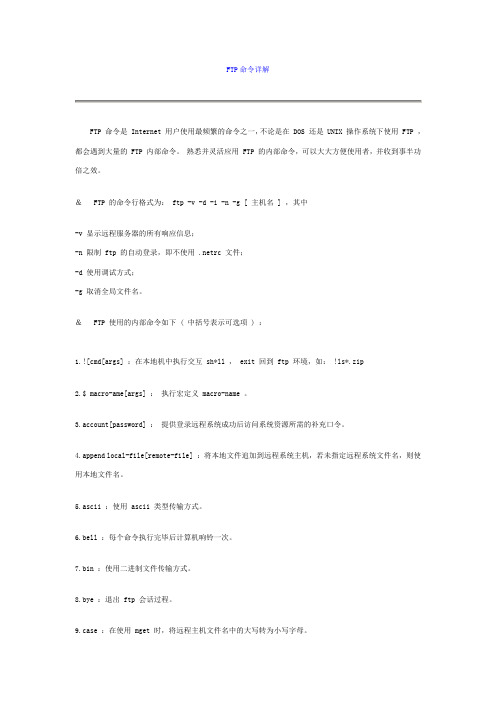
FTP命令详解FTP 命令是 Internet 用户使用最频繁的命令之一,不论是在 DOS 还是 UNIX 操作系统下使用 FTP ,都会遇到大量的 FTP 内部命令。
熟悉并灵活应用 FTP 的内部命令,可以大大方便使用者,并收到事半功倍之效。
& FTP 的命令行格式为: ftp -v -d -i -n -g [ 主机名 ] ,其中-v 显示远程服务器的所有响应信息;-n 限制 ftp 的自动登录,即不使用 .netrc 文件;-d 使用调试方式;-g 取消全局文件名。
& FTP 使用的内部命令如下 ( 中括号表示可选项 ) :1.![cmd[args] :在本地机中执行交互 sh*ll , exit 回到 ftp 环境,如: !ls*.zip2.$ macro-ame[args] :执行宏定义 macro-name 。
3.account[password] :提供登录远程系统成功后访问系统资源所需的补充口令。
4.append local-file[remote-file] :将本地文件追加到远程系统主机,若未指定远程系统文件名,则使用本地文件名。
5.ascii :使用 ascii 类型传输方式。
6.bell :每个命令执行完毕后计算机响铃一次。
7.bin :使用二进制文件传输方式。
8.bye :退出 ftp 会话过程。
9.case :在使用 mget 时,将远程主机文件名中的大写转为小写字母。
10.cd remote-dir :进入远程主机目录。
11.cdup :进入远程主机目录的父目录。
12.chmod mode file-name :将远程主机文件 file-name 的存取方式设置为 mode ,如: chmod 777 a.out 。
13.close :中断与远程服务器的 ftp 会话 ( 与 open 对应 ) 。
14.cr :使用 asscii 方式传输文件时,将回车换行转换为回行。
ftp和iis使用映射磁盘共享

ftp和iis使用映射磁盘共享
IIS使用共享磁盘共享方法
1、在两台机上创建相同用户名和密码的账号
2、先选择一个本地路径(因为向导不能选择远程路径)创建虚拟目录
3、右键创建的虚拟目录–>属性–>主目录–>另一台计算机上的共享–>输入远程地址
4、点击“链接为”–>取消“在验证到网络目录的访问时总是使用已经过身份验证的用户凭据”
5、输入在第1步创建的用户名和密码
6、确定
7、重启IIS
FTP使用共享磁盘共享方法
1、在两台机上创建相同用户名和密码的账号
2、右键创建的FTP–>属性–>主目录–>另一台计算机上的共享–>输入远程地址
3、点击“链接为”–>取消“在验证到网络目录的访问时总是使用已经过身份验证的用户凭据”
4、输入在第1步创建的用户名和密码
5、确定
6、重启FTP。
FTP命令使用详解

FTP命令详解及使用技巧ascii: 设定以ASCII方式传送文件(缺省值)bell: 每完成一次文件传送,报警提示.binary: 设定以二进制方式传送文件.bye: 终止主机FTP进程,并退出FTP管理方式.case: 当为ON时,用MGET命令拷贝的文件名到本地机器中,全部转换为小写字母. cd: 同UNIX的CD命令.cdup: 返回上一级目录.chmod: 改变远端主机的文件权限.close: 终止远端的FTP进程,返回到FTP命令状态,所有的宏定义都被删除.delete: 删除远端主机中的文件.dir [remote-directory] [local-file]列出当前远端主机目录中的文件.如果有本地文件,就将结果写至本地文件.get [remote-file] [local-file]从远端主机中传送至本地主机中.help [command]输出命令的解释.lcd: 改变当前本地主机的工作目录,如果缺省,就转到当前用户的HOME目录. ls [remote-directory] [local-file]同DIR.macdef: 定义宏命令.mdelete [remote-files]删除一批文件.mget [remote-files]从远端主机接收一批文件至本地主机.mkdir directory-name在远端主机中建立目录.mput local-files将本地主机中一批文件传送至远端主机.open host [port]重新建立一个新的连接.prompt: 交互提示模式.put local-file [remote-file]将本地一个文件传送至远端主机中.pwd: 列出当前远端主机目录.quit: 同BYE.recv remote-file [local-file]同GET.rename [from] [to]改变远端主机中的文件名.rmdir directory-name删除远端主机中的目录.send local-file [remote-file]同PUT.status: 显示当前FTP的状态.system: 显示远端主机系统类型.user user-name [password] [account]重新以别的用户名登录远端主机.?: 同HELP.FTP使用技巧FTP(文件传输)和E-mail(电子邮件)、Telnet(远程登录)一样,是Internet的三大主要功能之一。
FTP 命令详解

26.lcd[dir]:将本地工作目录切换至dir。
27.ls[remote-dir][local-file]:显示远程目录remote-dir, 并存入本地文件local-file。
28.macdef macro-name:定义一个宏,遇到macdef下的空行时,宏定义结束。
33.mls remote-file local-file:同nlist,但可指定多个文件名。
34.mode[modename]:将文件传输方式设置为modename, 缺省为stream方式。
35.modtime file-name:显示远程主机文件的最后修改时间。
36.mput local-file:将多个文件传输至远程主机。
7.bin:使用二进制文件传输方式。
8.bye:退出ftp会话过程。
9.case:在使用mget时,将远程主机文件名中的大写转为小写字母。
10.cd remote-dir:进入远程主机目录。
11.cdup:进入远程主机目录的父目录。
12.chmod mode file-name:将远程主机文件file-name的存取方式设置为mode,如:chmod 777 a.out。
56.rmdir dir-name:删除远程主机目录。
57.runique:设置文件名只一性存储,若文件存在,则在原文件后加后缀.1, .2等。
58.send local-file[remote-file]:同put。
59.sendport:设置PORT命令的使用。
60.site arg1,arg2...:将参数作为SITE命令逐字发送至远程ftp主机。
linux系统ftp命令用法

linux系统ftp命令用法使用Linux系统的ftp命令进行文件传输是非常常见和方便的。
ftp是一种标准的网络协议,它允许用户在网络上传输文件。
在本文中,我们将详细介绍ftp命令的用法,以及一些常见的ftp操作。
1. 安装ftp命令工具在大多数Linux发行版中,ftp命令工具已经预装了。
如果您的系统没有安装,您可以使用以下命令安装它:sudo apt-get install ftp # for Ubuntu/Debiansudo yum install ftp # for CentOS/Fedora2. 连接到FTP服务器使用ftp命令连接到FTP服务器非常简单。
只需要在命令行中键入以下命令:ftp ftp.example其中`ftp.example`是您要连接的FTP服务器的主机名或IP地址。
如果服务器使用非默认端口,您可以使用`-p`选项指定端口号。
例如:ftp -p 2222 ftp.example3. 登录FTP服务器连接到FTP服务器后,您需要使用用户名和密码进行登录。
使用`user`命令指定用户名,然后输入密码。
例如:user myusernamepassword mypassword请注意,您可以将用户名和密码直接包含在登录命令中,以避免多次输入。
例如:ftp -n ftp.example <<END_SCRIPTquote USER myusernamequote PASS mypasswordEND_SCRIPT4. 浏览FTP服务器登录到FTP服务器后,您可以使用以下命令浏览远程目录:- `ls` - 列出远程目录的内容。
- `cd` - 进入远程目录。
- `pwd` - 显示当前远程目录的路径。
- `lpwd` - 显示本地目录的路径。
例如,要列出远程目录的内容,您只需键入`ls`命令:ls要进入远程目录,使用`cd`命令:cd mydirectory要显示当前目录的路径,使用`pwd`命令:pwd要显示本地目录的路径,使用`lpwd`命令:lpwd5. 下载文件要从FTP服务器下载文件到本地系统,可以使用以下命令:get remote-filename [local-filename]其中,`remote-filename`是要下载的文件名,`local-filename`是您要保存在本地系统上的文件名。
把FTP空间映射为本地磁盘-把FTP空间映射为本地磁盘操作步骤
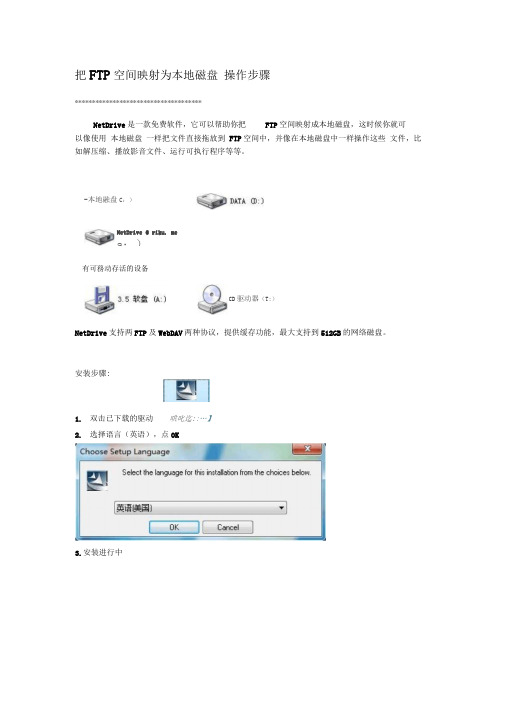
把FTP空间映射为本地磁盘操作步骤*************************************NetDrive是一款免费软件,它可以帮助你把FTP空间映射成本地磁盘,这时候你就可以像使用本地磁盘一样把文件直接拖放到FTP空间中,并像在本地磁盘中一样操作这些文件,比如解压缩、播放影音文件、运行可执行程序等等。
-本地融盘C:)NetDrive @ riku. mea:)有可務动存活的设备CD驱动器(T:)NetDrive支持两FTP及WebDAV两种协议,提供缓存功能,最大支持到512GB的网络磁盘。
安装步骤:1.双击已下载的驱动哄叱迄::…】2.选择语言(英语),点0K3.安装进行中InstallShield WizardPreparing to Install…Uetdru e Setup 厚preparing the Insta IlShkeki V^ard. whichwill guide /au ihrougli the program setup process.Please v/ait.Configuring Windows IretailerCancel4.弹出安装向导界面,并选择下一步(Next)5.同意软件安装条款,并点击下一步(Next)Ready to Install the ProgramTh& ^zard 居ready to begin installation.Clide Install to begin the install ation.If you want to re<ie^ or change 5ny of your installation settings, dick Back. Click Cancel to exit the wizard.Install Shield7.安装进行< 日誡InstdH Cancel谢Netdrivf - ]n$tallShieldWizard6.点击In stall,安装软件到计算机L _l 谢Netdrive - HstallShieldWizard8.安装完成后,点击Finish完成安装9.安装完成后,在桌面上产生一个NetDrive快捷方式,双击10.进入到NetDrive的主界面,如下11.点击New Site 按钮,创建一个新的站点链接,可以重命名该站点链接的名字,方便查 看及管理12.在右边的参数框内输入您所要连接的站点的参数, 如站点的IP 或URL ( Site IP or URL )、映身到本地主机的盘符( Drive )、用户名及密码(Account/Password )等OptionExport ImportHdp Info LhnguAgaMonitorNte Site Naw FaLdftr 1Q 总I 盘谥]Automatic Iwin -Alien tystertistaxteSite namePassword]Save pass'.Yord]Automatic login '^rieri r^tDrive starts13•完成各参数设置后,点击 Connect 按钮把网络FTP 空间映射到本地磁盘,如下图「严64.1石B 可坤「共89.8 GBNetDrive @ (Z:) 三1*/ GB 可定,共 512 GB(注:上图中“ 512GB 可用,共512GB ”指该软件最多支持 512GFTP 空间的映射,并不是 指您所能用的空间是 512G ,申请FTP 空间一般为1G 。
- 1、下载文档前请自行甄别文档内容的完整性,平台不提供额外的编辑、内容补充、找答案等附加服务。
- 2、"仅部分预览"的文档,不可在线预览部分如存在完整性等问题,可反馈申请退款(可完整预览的文档不适用该条件!)。
- 3、如文档侵犯您的权益,请联系客服反馈,我们会尽快为您处理(人工客服工作时间:9:00-18:30)。
把FTP空间映射为本地磁盘操作步骤
*************************************
NetDrive是一款免费软件,它可以帮助你把FTP空间映射成本地磁盘,这时候你就可以像使用本地磁盘一样把文件直接拖放到FTP空间中,并像在本地磁盘中一样操作这些文件,比如解压缩、播放影音文件、运行可执行程序等等。
NetDrive支持两FTP及WebDA V两种协议,提供缓存功能,最大支持到512GB的网络磁盘。
安装步骤:
1.双击已下载的驱动
2.选择语言(英语),点OK
3.安装进行中……
4.弹出安装向导界面,并选择下一步(Next)
5.同意软件安装条款,并点击下一步(Next)
6.点击Install,安装软件到计算机
7.安装进行
8.安装完成后,点击Finish完成安装
9.安装完成后,在桌面上产生一个NetDrive快捷方式,双击
10.进入到NetDrive的主界面,如下
11.点击New Site按钮,创建一个新的站点链接,可以重命名该站点链接的名字,方便查看及管理
12.在右边的参数框内输入您所要连接的站点的参数,如站点的IP或URL(Site IP or URL)、映身到本地主机的盘符(Drive)、用户名及密码(Account/Password)等
13
FTP 空间映射到本地磁盘,如下图
(注:上图中“512GB 可用,共512GB ”指该软件最多支持512GFTP 空间的映射,并不是指您所能用的空间是512G ,申请FTP 空间一般为1G 。
切勿超配额使用空间,否则将报错)
设置成功后,您就可以操作本地硬盘一样操作FTP 空间了。
